卸载chrome浏览器的步骤(chrome如何卸载干净)
许多用户会将其安装在计算机上Chrome浏览器要使用它,有时出于某些原因需要将其卸载,但是许多用户不知道如何强制卸载chrome浏览器。针对此问题,我将教您卸载chrome浏览器的步骤,以供参考。有此需要的朋友我们可以和编辑器一起看看。
具体步骤如下:
1.备份Chrome浏览器用户数据
关闭Chrome浏览器,用Windows资源管理器打开%LOCALAPPDATA%Google,复制Chrome文件夹到其它目录。
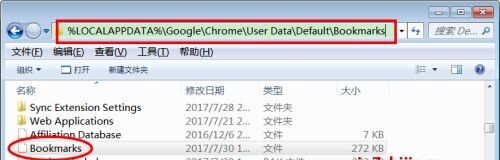
2.打开程序和功能管理功能
按Win + R打开运行对话框,输入appwiz.cpl,然后打开程序和功能管理。

3.卸载Chrome浏览器
找到Chrome浏览器,右键单击,选择“卸载”,在“卸载Google Chrome”对话框中,选择同时删除您的浏览数据,默认浏览器为“ Internet Explorer”或其他浏览器,单击“卸载”按钮开始删除Chrome浏览器。


4.确认是否已删除GoogleUpdate服务
按Win + R打开运行对话框,输入msconfig,然后按Enter打开系统配置。选择“服务”,然后在服务列表中找到Goole更新服务。

5.删除其余的GoogleUpdate服务
如果在上述步骤中找到了GoogleUpdate服务,则需要手动删除GoogleUpdate服务。按Win + R打开运行对话框,输入cmd,按Enter打开命令行程序。输入以下四个命令以删除GoogleUpdte服务。
sc stop gupdate
sc delete gupdate
sc stop gupdatem
sc delete gupdatem


6.删除GoogleUpdate自动更新预定任务
按Win + R,打开运行对话框,输入taskchd.msc,打开“任务计划程序”,将左侧的功能树展开到“任务计划程序库”,两次选择右侧的两个GoogleUpdate任务计划,点击菜单中的“选择”。

7.删除其余文件
删除以下文件夹:
C:Program FilesGoogleChrome
%LOCALAPPDATA%GoogleChrome


8.删除剩余的注册表配置
按Win + R,打开运行对话框,输入regedit,打开注册表管理器,找到并删除以下两个注册表项:
HKEY_CURRENT_USERSoftwareGoogleChrome
HKEY_LOCAL_MACHINESOFTWAREGoogleChrome。



上面向您说明的是卸载Chrome浏览器的步骤。需要它的用户可以按照上述步骤卸载它。
以上就是关于《卸载chrome浏览器的步骤(chrome如何卸载干净)》的全部内容,本文网址:https://www.7ca.cn/baike/34070.shtml,如对您有帮助可以分享给好友,谢谢。
